本教程适用版本:WPS 365 点击免费使用
我们在制作Word时,在输入一切网址或邮箱时,Word文档往往会将它们自动创建为超链接。但有时我们并不需要把这些网址或邮箱设置为超链接,那么,遇到这种情况,我们该怎么办呢?今天,小编就教各位禁止Word自动创建超链接的小技巧,大家一起来学习吧!
首先,我们新建一个空白的Word文档,在上面编辑一个邮箱,就会发现邮箱地址已经被创建为超链接;
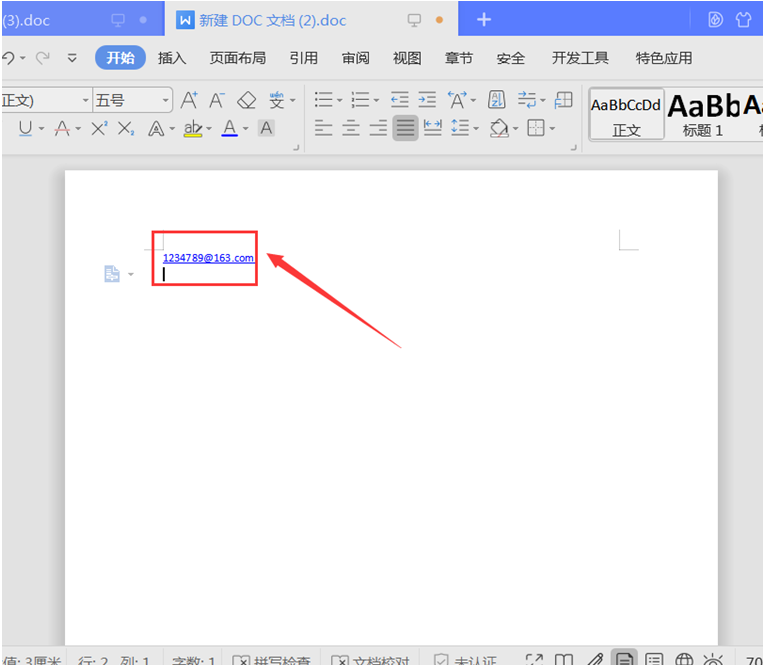 >>免费升级到企业版,赠超大存储空间
然后,我们切换到菜单栏的【文件】功能,在右边面板选中【选项】;
>>免费升级到企业版,赠超大存储空间
然后,我们切换到菜单栏的【文件】功能,在右边面板选中【选项】;
 >>免费升级到企业版,赠超大存储空间
接着,我们在弹出的选项对话框中,选择【编辑】功能,然后在【自动更正】栏中,取消勾选【Internet或网络路径替换为超链接】选项,最后单击右下角【确认】按钮即可:
>>免费升级到企业版,赠超大存储空间
接着,我们在弹出的选项对话框中,选择【编辑】功能,然后在【自动更正】栏中,取消勾选【Internet或网络路径替换为超链接】选项,最后单击右下角【确认】按钮即可:
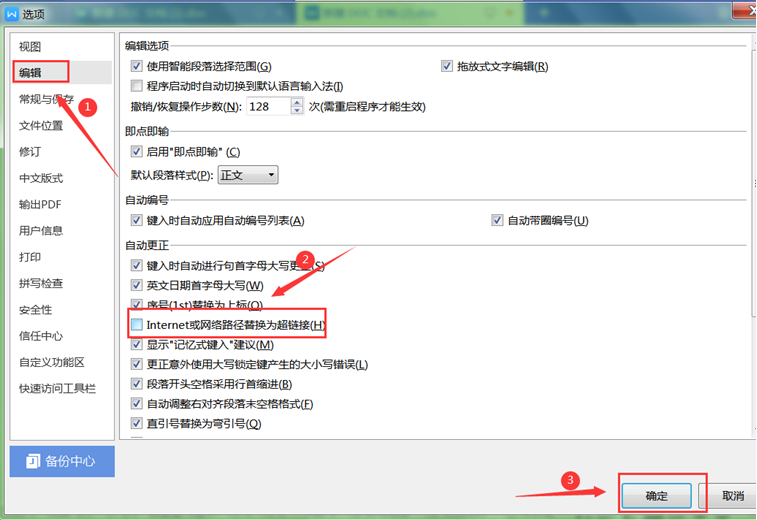 >>免费升级到企业版,赠超大存储空间
当我们返回Word文档,重新输入邮箱地址时,就会发现它不会再被创建为超链接,而是以文本的形式呈现出来:
>>免费升级到企业版,赠超大存储空间
当我们返回Word文档,重新输入邮箱地址时,就会发现它不会再被创建为超链接,而是以文本的形式呈现出来:
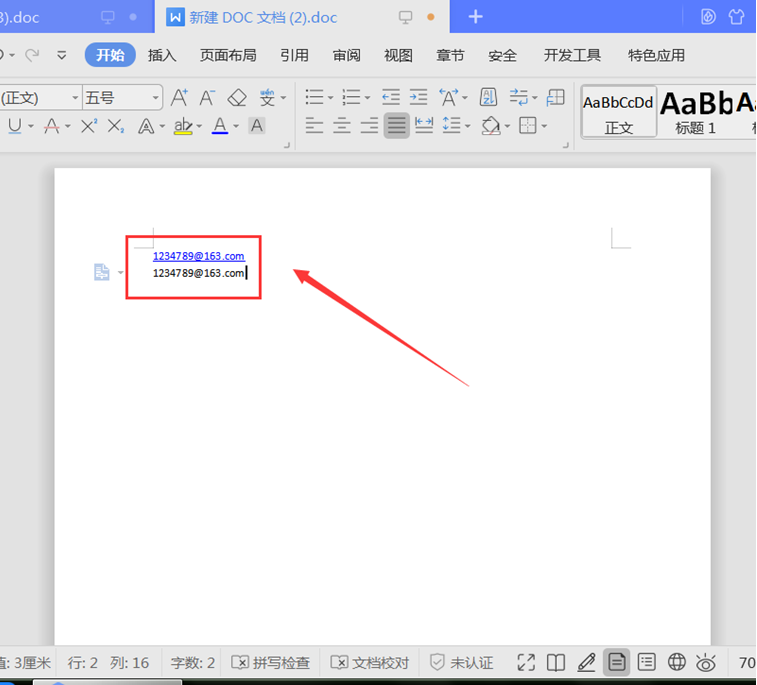 >>免费升级到企业版,赠超大存储空间
那么,在Word文档技巧中,禁止Word自动创建超链接的操作方法,是不是非常简单呢,你学会了吗?
>>免费升级到企业版,赠超大存储空间
那么,在Word文档技巧中,禁止Word自动创建超链接的操作方法,是不是非常简单呢,你学会了吗?

